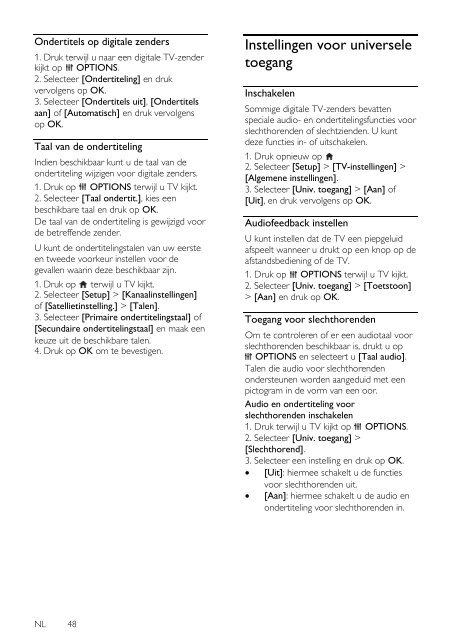Philips 5000 series Téléviseur Edge LED Smart TV 3D - Mode d’emploi - NLD
Philips 5000 series Téléviseur Edge LED Smart TV 3D - Mode d’emploi - NLD
Philips 5000 series Téléviseur Edge LED Smart TV 3D - Mode d’emploi - NLD
You also want an ePaper? Increase the reach of your titles
YUMPU automatically turns print PDFs into web optimized ePapers that Google loves.
Ondertitels op digitale zenders<br />
1. Druk terwijl u naar een digitale <strong>TV</strong>-zender<br />
kijkt op OPTIONS.<br />
2. Selecteer [Ondertiteling] en druk<br />
vervolgens op OK.<br />
3. Selecteer [Ondertitels uit], [Ondertitels<br />
aan] of [Automatisch] en druk vervolgens<br />
op OK.<br />
Taal van de ondertiteling<br />
Indien beschikbaar kunt u de taal van de<br />
ondertiteling wijzigen voor digitale zenders.<br />
1. Druk op OPTIONS terwijl u <strong>TV</strong> kijkt.<br />
2. Selecteer [Taal ondertit.], kies een<br />
beschikbare taal en druk op OK.<br />
De taal van de ondertiteling is gewijzigd voor<br />
de betreffende zender.<br />
U kunt de ondertitelingstalen van uw eerste<br />
en tweede voorkeur instellen voor de<br />
gevallen waarin deze beschikbaar zijn.<br />
1. Druk op terwijl u <strong>TV</strong> kijkt.<br />
2. Selecteer [Setup] > [Kanaalinstellingen]<br />
of [Satellietinstelling.] > [Talen].<br />
3. Selecteer [Primaire ondertitelingstaal] of<br />
[Secundaire ondertitelingstaal] en maak een<br />
keuze uit de beschikbare talen.<br />
4. Druk op OK om te bevestigen.<br />
Instellingen voor universele<br />
toegang<br />
Inschakelen<br />
Sommige digitale <strong>TV</strong>-zenders bevatten<br />
speciale audio- en ondertitelingsfuncties voor<br />
slechthorenden of slechtzienden. U kunt<br />
deze functies in- of uitschakelen.<br />
1. Druk opnieuw op<br />
2. Selecteer [Setup] > [<strong>TV</strong>-instellingen] ><br />
[Algemene instellingen].<br />
3. Selecteer [Univ. toegang] > [Aan] of<br />
[Uit], en druk vervolgens op OK.<br />
Audiofeedback instellen<br />
U kunt instellen dat de <strong>TV</strong> een piepgeluid<br />
afspeelt wanneer u drukt op een knop op de<br />
afstandsbediening of de <strong>TV</strong>.<br />
1. Druk op OPTIONS terwijl u <strong>TV</strong> kijkt.<br />
2. Selecteer [Univ. toegang] > [Toetstoon]<br />
> [Aan] en druk op OK.<br />
Toegang voor slechthorenden<br />
Om te controleren of er een audiotaal voor<br />
slechthorenden beschikbaar is, drukt u op<br />
OPTIONS en selecteert u [Taal audio].<br />
Talen die audio voor slechthorenden<br />
ondersteunen worden aangeduid met een<br />
pictogram in de vorm van een oor.<br />
Audio en ondertiteling voor<br />
slechthorenden inschakelen<br />
1. Druk terwijl u <strong>TV</strong> kijkt op OPTIONS.<br />
2. Selecteer [Univ. toegang] ><br />
[Slechthorend].<br />
3. Selecteer een instelling en druk op OK.<br />
[Uit]: hiermee schakelt u de functies<br />
voor slechthorenden uit.<br />
[Aan]: hiermee schakelt u de audio en<br />
ondertiteling voor slechthorenden in.<br />
NL 48